Napraw błąd Netflix M7034 i ciesz się Netflix bez przerw
Chociaż Netflix jest jedną z najpopularniejszych usług przesyłania strumieniowego online, nie jest bezbłędny. Użytkownicy stale zgłaszają problemy i błędy, z których jednym jest błąd Netflix M7034( Netflix Error M7034) . Jeśli napotkasz ten błąd podczas przesyłania strumieniowego programów w serwisie Netflix(Netflix) , zapoznaj się z tym przewodnikiem, aby znaleźć rozwiązanie.
Napraw błąd Netflix M7034
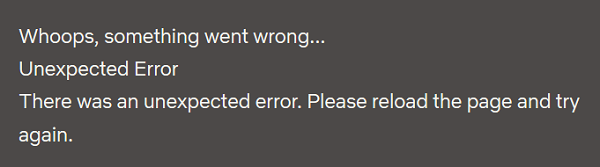
Przyczyny błędu Netflix M7034(Netflix Error M7034) obejmują problemy z zasadami Netflix , problemy z przeglądarką, niespójność adresów IP, uszkodzone dane pamięci podręcznej itp. Dostępne są następujące opcje:
- Wyłącz i VPN lub serwery proxy z systemu
- Wyłącz i włącz modem, router i komputer
- Sprawdź siłę sygnału Wi -Fi
- Podłącz komputer bezpośrednio do modemu
W przypadku napotkania błędu Netflix M7034( Netflix Error M7034) postępuj zgodnie z sekwencyjnymi czynnościami rozwiązywania problemów w następujący sposób:
1] Wyłącz(Disable) i VPN lub serwery proxy z systemu

Dobrze znaną przyczyną większości błędów Netflix jest to, że użytkownicy próbują uzyskać dostęp do treści o ograniczonej lokalizacji za pomocą VPN(VPNs) i serwerów proxy. Jest to niezgodne z zasadami Netflix , a witryna ograniczy dostęp do jej treści. Dlatego zaleca się wyłączenie dowolnej usługi VPN w systemie podczas przesyłania strumieniowego Netflix . Poza tym musisz wyłączyć serwery proxy w swoim systemie w następujący sposób:
Kliknij Start i przejdź do Settings>>Network and Internet>>Proxy .
W obszarze Ręczne ustawienia proxy(Manual proxy settings) wyłącz opcję(OFF) Użyj serwera proxy(Use a proxy server) .
2] Wyłącz(Power) i włącz modem, router i komputer
Jeśli błąd Netflix M7034(Netflix Error M7034) jest spowodowany niespójnością IP/TCP , możesz rozważyć wyłączenie i wyłączenie zasilania modemu, routera i komputera. Procedura jest następująca:
Wyłącz wszystkie(OFF) trzy urządzenia, modem, router i komputer.
Włącz tylko modem i poczekaj, aż wszystkie lampki na modemie zaświecą się stabilnie.
Teraz włącz router i poczekaj, aż wszystkie światła na routerze się ustabilizują.
Na koniec włącz komputer.
Powinno to pomóc w znalezieniu prawidłowego adresu IP. Jeśli to nie rozwiąże problemu, przejdź do dalszych rozwiązań.
3] Sprawdź(Check) siłę sygnału Wi -Fi
Chociaż możesz korzystać z szybkiego połączenia internetowego, nie jest konieczne uzyskanie odpowiedniej szybkości połączenia Wi-Fi. W przypadku Netflix staje się to ważne, ponieważ usługa potrzebuje prędkości co najmniej 3 MBPS do normalnego przesyłania strumieniowego i co najmniej 5 MBPS do przesyłania strumieniowego HD. Wiele darmowych narzędzi do testowania prędkości Internetu(free Internet speed test tools) może być pomocnych w tym samym. Zamiast tego prędkość Internetu, na której działa twój system, powinna być nieco wyższa niż te progi, ponieważ inne procesy systemowe również mogą korzystać z zasobów sieciowych.
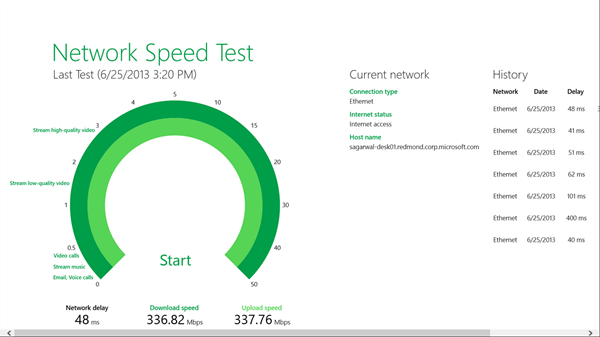
Możesz rozwiązać ten problem, zbliżając router do systemu lub korzystając z przewodowej sieci LAN(LAN) w celu uzyskania dostępu do Internetu.
4] Podłącz(Connect) komputer bezpośrednio do modemu
Jeśli twój modem ma port Ethernet, możesz rozważyć ominięcie routera i podłączenie systemu bezpośrednio do modemu przewodowo. Jeśli to nie zadziała, odłącz modem na 30 sekund, a następnie podłącz go ponownie.
Jeśli podłączenie systemu bezpośrednio do modemu rozwiąże problem, problem prawdopodobnie dotyczy routera. Jeśli nie, problem może dotyczyć dostawcy usług internetowych(ISP) .
Mam nadzieję, że to pomoże!
Related posts
Jak naprawić kod błędu Netflix U7353?
Jak naprawić kod błędu Netflix F7701-1003?
Napraw błąd Netflix „Nie można połączyć się z Netflix”
Jak naprawić kod błędu Netflix NW-2-5?
Jak naprawić kod błędu Netflix UI-800-3?
Przyczyny i rozwiązania błędu Netflix o kodzie F7111-5059
Jak naprawić kod błędu Netflix NSES-404, Zgubiłeś drogę?
Napraw błąd Netflix UI-800-3: Informacje na urządzeniu wymagają odświeżenia
Napraw błąd ładowania aplikacji 5:0000065434 w systemie Windows 10
Napraw błąd Windows Update C8000266?
Napraw Bdeunlock.exe zły obraz, błąd systemu lub błędy braku odpowiedzi
Jak naprawić błąd Netflix UI3010
Napraw kod błędu Netflix M7111-1331 lub M7111-1331-2206
Napraw błąd dewelopera 6034 w Call of Duty, Modern Warfare i WarZone
Napraw błąd .NET Framework 0x800c0006 w systemie Windows 11/10
Napraw błąd gry [201], nie można otworzyć plików danych w LOTRO
Napraw błąd Microsoft Store 0x80072F7D
Napraw błąd aplikacji 0xc0150004 w systemie Windows 11/10
10 najlepszych sposobów na naprawę kodu błędu Netflix M7353-5101
Jak naprawić kod błędu Netflix UI-800-2?
